當我們的電腦配置過低的時候,電腦使用ps很卡該怎么辦,電腦配置太低ps如何設置才不會卡,有的時候我們是可以通過一些設置令PS快,不那么卡的,通過設置之后,你會感覺ps打開速度也提升了,保存圖片、讀取圖片的速度也變快了,下面一起看看ps如何設置才不會卡吧
一、編輯-首選項-性能參數設置
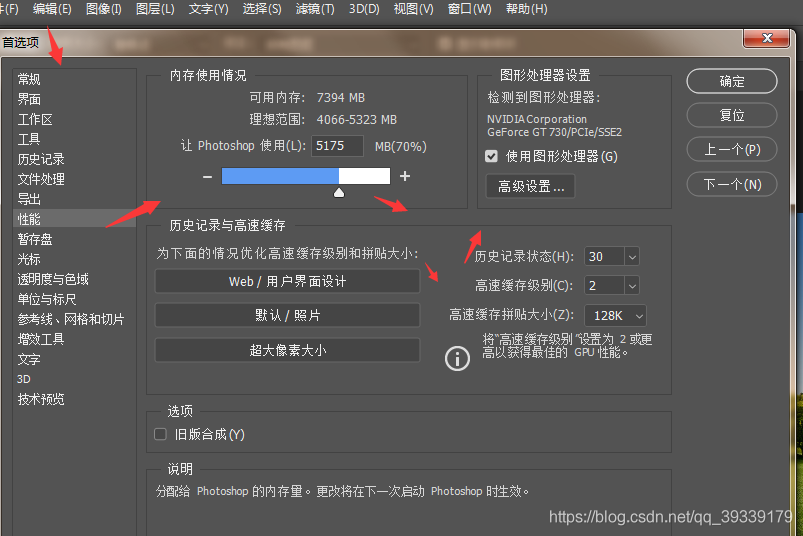
1、1它表示PS運行所用內存占你電腦全部內存的百分比,這個值當然越大越好,越大PS可用內存越大,當然你設百分之百都可以,如果你運行PS時基本不再運行其它程序,我的設置為85%。
1.2選擇web/用戶界面設置 – 適合平時工作圖層較多,選擇超大像素大小,-適合平時工作圖層較少,一像素比較大的圖片上,基本上就是為攝影后期準備的。可根據自己的情況設置
1.3歷史記錄狀態設置越多越影響性能,也是后悔撤消的次數,根據自己情況設置。
1.4 高級設置-繪制模式有三個選項基本、正常、高級,一般選正常就可以。當然你電腦配置高也可以選高級
二、首選項 暫存盤設置
2.1、這個設置規則很簡單,不要設在C盤,如果你電腦上配有固態盤和機械盤,暫存盤一定要設在固態盤上
三、文字-字體預覽-設置無
關閉文字預覽就會快很多,當然你如想要文字預覽效果,也想能快些,可以選擇文字預覽中的小選
四、快速清理PS內存(編輯-清理-全部)
ps打開一段時間后,會發現反應會變慢,這是因為你在工作中PS占用的內存沒有及時釋放,如果你不想重啟PS,你可以快速清理PS占用的內存空間
五、關閉圖層縮略圖
面板右上角-彈出菜單中選面板選項,設置縮略圖大小為無, 每一層都會有一個當前圖層的縮略圖,讓你能快速的找到并分辨出哪一層。但這個縮略圖是很占用內存的,我們可以關閉這個縮略圖
六、停用主頁屏幕(編輯-首選項-常規-勾選停用主頁屏幕)
同時也可以勾選使用舊版‘新建文檔’界面
如果您使用的是新版ps的話,在ps打開時,有個主頁屏幕,會顯示你之前使用記錄,這個功能是非常耗資源,可以把這個功能關閉
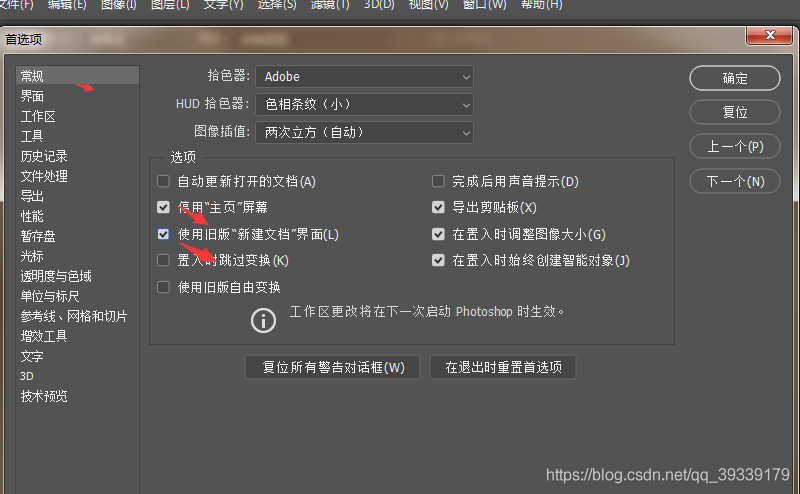
七、 禁用不常用功能
在“工具”標簽下,有很多平時并不怎么常用的功能,這些功能雖然作用不大,但會明顯拖慢PS的運行速度。就像Windows的界面特效一樣,打開越少運行越快。通常我只會保留以上四項,滿足絕大多數應用足夠了
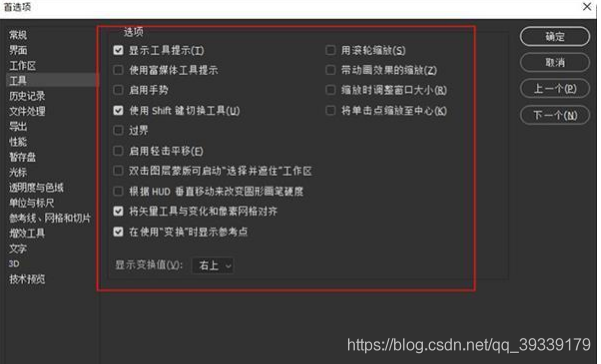
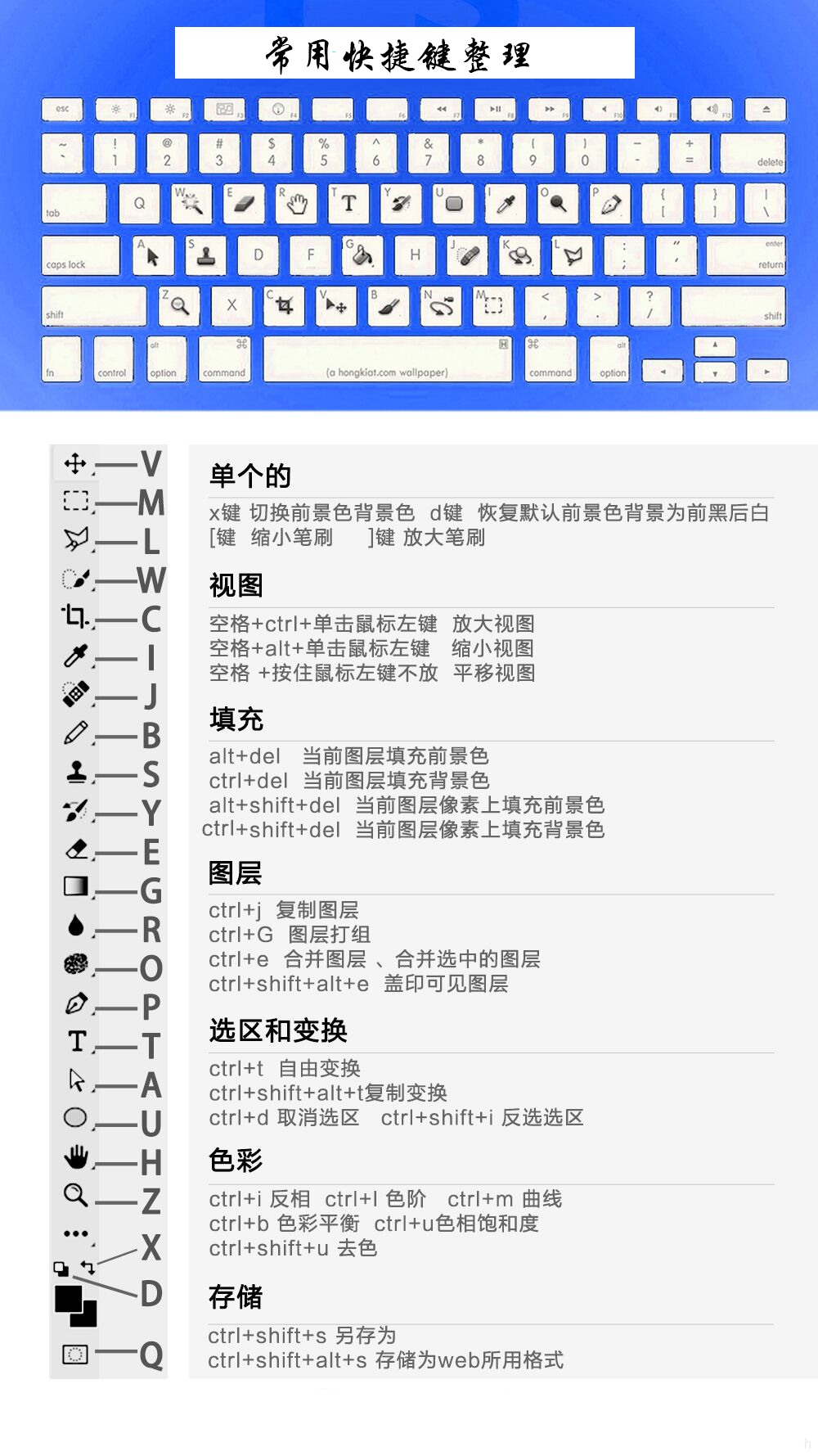
工具箱 (多種工具共用一個快捷鍵的可同時按【Shift】加此快捷鍵選取)
矩形、橢圓選框工具 【M】
裁剪工具 【C】
移動工具 【V】
套索、多邊形套索、磁性套索 【L】
魔棒工具 【W】
噴槍工具 【J】
畫筆工具 【B】
橡皮圖章、圖案圖章 【S】
歷史記錄畫筆工具 【Y】
橡皮擦工具 【E】
鉛筆、直線工具 【N】
模糊、銳化、涂抹工具 【R】
減淡、加深、海棉工具 【O】
鋼筆、自由鋼筆、磁性鋼筆 【P】
添加錨點工具 【+】
刪除錨點工具 【-】
直接選取工具 【A】
文字、文字蒙板、直排文字、直排文字蒙板 【T】
度量工具 【U】
直線漸變、徑向漸變、對稱漸變、角度漸變、菱形漸變【G】
油漆桶工具【G】
吸管、顏色取樣器 【I】
抓手工具 【H】
縮放工具 【Z】
默認前景色和背景色 【D】
切換前景色和背景色 【X】
切換標準模式和快速蒙板模式 【Q】
標準屏幕模式、帶有菜單欄的全屏模式、全屏模式 【F】
臨時使用移動工具 【Ctrl】
臨時使用吸色工具 【Alt】
臨時使用抓手工具 【空格】
打開工具選項面板 【Enter】
快速輸入工具選項(當前工具選項面板中至少有一個可調節數字) 【0】至【9】
循環選擇畫筆 【[】或【]】
選擇第一個畫筆 【Shift】+【[】
選擇最后一個畫筆 【Shift】+【]】
建立新漸變(在”漸變編輯器”中) 【Ctrl】+【N】
文件操作
新建圖形文件【Ctrl】+【N】
新建圖層【Ctrl】+【Shift】+【N】
用默認設置創建新文件 【Ctrl】+【Alt】+【N】
打開已有的圖像 【Ctrl】+【O】
打開為… 【Ctrl】+【Alt】+【O】
關閉當前圖像 【Ctrl】+【W】
保存當前圖像 【Ctrl】+【S】
另存為… 【Ctrl】+【Shift】+【S】
存儲副本 【Ctrl】+【Alt】+【S】
頁面設置 【Ctrl】+【Shift】+【P】
打印 【Ctrl】+【P】
打開“預置”對話框 【Ctrl】+【K】
顯示最后一次顯示的“預置”對話框 【Alt】+【Ctrl】+【K】
設置“常規”選項(在預置對話框中) 【Ctrl】+【1】
設置“存儲文件”(在預置對話框中) 【Ctrl】+【2】
設置“顯示和光標”(在預置對話框中) 【Ctrl】+【3】
設置“透明區域與色域”(在預置對話框中) 【Ctrl】+【4】
設置“單位與標尺”(在預置對話框中) 【Ctrl】+【5】
設置“參考線與網格”(在預置對話框中) 【Ctrl】+【6】
外發光效果(在”效果”對話框中) 【Ctrl】+【3】
內發光效果(在”效果”對話框中) 【Ctrl】+【4】
斜面和浮雕效果(在”效果”對話框中) 【Ctrl】+【5】
應用當前所選效果并使參數可調(在”效果”對話框中) 【A】
圖層混合
循環選擇混合模式【Alt】+【-】或【+】
正常 【Shift】+【Alt】+【N】
閾值(位圖模式) 【Shift】+【Alt】+【L】
溶解 【Shift】+【Alt】+【I】
背后 【Shift】+【Alt】+【Q】
清除 【Shift】+【Alt】+【R】
正片疊底 【Shift】+【Alt】+【M】
屏幕 【Shift】+【Alt】+【S】
疊加 【Shift】+【Alt】+【O】
柔光 【Shift】+【Alt】+【F】
強光 【Shift】+【Alt】+【H】
濾色 【Shift】+【Alt】+【S】
顏色減淡 【Shift】+【Alt】+【D】
顏色加深 【Shift】+【Alt】+【B】
變暗 【Shift】+【Alt】+【K】
變亮 【Shift】+【Alt】+【G】
差值 【Shift】+【Alt】+【E】
排除 【Shift】+【Alt】+【X】
色相 【Shift】+【Alt】+【U】
飽和度 【Shift】+【Alt】+【T】
顏色 【Shift】+【Alt】+【C】
光度 【Shift】+【Alt】+【Y】
去色 海棉工具+【Shift】+【Alt】+【J】
加色 海棉工具+【Shift】+【Alt】+【A】
暗調 減淡/加深工具+【Shift】+【Alt】+【W】
中間調 減淡/加深工具+【Shift】+【Alt】+【V】
高光減淡/加深工具+【Shift】+【Alt】+【Z】
選擇功能
全部選取 【Ctrl】+【A】
取消選擇 【Ctrl】+【D】
重新選擇 【Ctrl】+【Shift】+【D】
羽化選擇 【Ctrl】+【Alt】+【D】
反向選擇 【Ctrl】+【Shift】+【I】
路徑變選區 數字鍵盤的【Enter】
載入選區 【Ctrl】+點按圖層、路徑、通道面板中的縮約圖
濾鏡
按上次的參數再做一次上次的濾鏡 【Ctrl】+【F】
退去上次所做濾鏡的效果 【Ctrl】+【Shift】+【F】
重復上次所做的濾鏡(可調參數) 【Ctrl】+【Alt】+【F】
選擇工具(在“3D變化”濾鏡中) 【V】
立方體工具(在“3D變化”濾鏡中) 【M】
球體工具(在“3D變化”濾鏡中) 【N】
柱體工具(在“3D變化”濾鏡中) 【C】
軌跡球(在“3D變化”濾鏡中) 【R】
全景相機工具(在“3D變化”濾鏡中) 【E】
視圖操作
顯示彩色通道 【Ctrl】+【~】
顯示單色通道 【Ctrl】+【數字】
顯示復合通道 【~】
以CMYK方式預覽(開) 【Ctrl】+【Y】
打開/關閉色域警告 【Ctrl】+【Shift】+【Y】
放大視圖 【Ctrl】+【+】
縮小視圖 【Ctrl】+【-】
滿畫布顯示 【Ctrl】+【0】
實際象素顯示 【Ctrl】+【Alt】+【0】
向上卷動一屏 【PageUp】
向下卷動一屏 【PageDown】
向左卷動一屏 【Ctrl】+【PageUp】
向右卷動一屏 【Ctrl】+【PageDown】
向上卷動10 個單位 【Shift】+【PageUp】
向下卷動10 個單位 【Shift】+【PageDown】
向左卷動10 個單位 【Shift】+【Ctrl】+【PageUp】
向右卷動10 個單位 【Shift】+【Ctrl】+【PageDown】
將視圖移到左上角 【Home】
將視圖移到右下角 【End】
顯示/隱藏選擇區域 【Ctrl】+【H】
顯示/隱藏路徑 【Ctrl】+【Shift】+【H】
顯示/隱藏標尺 【Ctrl】+【R】
顯示/隱藏參考線 【Ctrl】+【;】
顯示/隱藏網格 【Ctrl】+【”】
貼緊參考線 【Ctrl】+【Shift】+【;】
鎖定參考線 【Ctrl】+【Alt】+【;】
貼緊網格 【Ctrl】+【Shift】+【”】
顯示/隱藏“畫筆”面板 【F5】
顯示/隱藏“顏色”面板 【F6】
顯示/隱藏“圖層”面板 【F7】
顯示/隱藏“信息”面板 【F8】
顯示/隱藏“動作”面板 【F9】
顯示/隱藏所有命令面板 【TAB】
顯示或隱藏工具箱以外的所有調板 【Shift】+【TAB】
文字處理(在”文字工具”對話框中)
左對齊或頂對齊 【Ctrl】+【Shift】+【L】
中對齊 【Ctrl】+【Shift】+【C】
右對齊或底對齊 【Ctrl】+【Shift】+【R】
左/右選擇 1 個字符 【Shift】+【←】/【→】
下/上選擇 1 行 【Shift】+【↑】/【↓】
選擇所有字符 【Ctrl】+【A】
選擇從插入點到鼠標點按點的字符 【Shift】加點按
左/右移動 1 個字符 【←】/【→】
下/上移動 1 行 【↑】/【↓】
左/右移動1個字 【Ctrl】+【←】/【→】
將所選文本的文字大小減小2 點象素 【Ctrl】+【Shift】+【<】
將所選文本的文字大小增大2 點象素 【Ctrl】+【Shift】+【>】
將所選文本的文字大小減小10 點象素 【Ctrl】+【Alt】+【Shift】+【<】
將所選文本的文字大小增大10 點象素 【Ctrl】+【Alt】+【Shift】+【>】
將行距減小2點象素 【Alt】+【↓】
將行距增大2點象素 【Alt】+【↑】
將基線位移減小2點象素 【Shift】+【Alt】+【↓】
將基線位移添加2點象素 【Shift】+【Alt】+【↑】
將字距微調或字距調整減小20/1000ems 【Alt】+【←】
將字距微調或字距調整添加20/1000ems 【Alt】+【→】
將字距微調或字距調整減小100/1000ems 【Ctrl】+【Alt】+【←】
將字距微調或字距調整添加100/1000ems 【Ctrl】+【Alt】+【→】
設置“增效工具與暫存盤”(在預置對話框中) 【Ctrl】+【7】
設置“內存與圖像高速緩存”(在預置對話框中) 【Ctrl】+【8】
編輯操作
還原/重做前一步操作【Ctrl】+【Z】
還原兩步以上操作 【Ctrl】+【Alt】+【Z】
重做兩步以上操作 【Ctrl】+【Shift】+【Z】
剪切選取的圖像或路徑 【Ctrl】+【X】或【F2】
拷貝選取的圖像或路徑 【Ctrl】+【C】
合并拷貝 【Ctrl】+【Shift】+【C】
將剪貼板的內容粘到當前圖形中 【Ctrl】+【V】或【F4】
將剪貼板的內容粘到選框中 【Ctrl】+【Shift】+【V】
自由變換 【Ctrl】+【T】
應用自由變換(在自由變換模式下) 【Enter】
從中心或對稱點開始變換 (在自由變換模式下) 【Alt】
限制(在自由變換模式下) 【Shift】
扭曲(在自由變換模式下) 【Ctrl】
取消變形(在自由變換模式下) 【Esc】
自由變換復制的象素數據 【Ctrl】+【Shift】+【T】
再次變換復制的象素數據并建立一個副本 【Ctrl】+【Shift】+【Alt】+【T】
刪除選框中的圖案或選取的路徑 【DEL】
用背景色填充所選區域或整個圖層 【Ctrl】+【BackSpace】或【Ctrl】+【Del】
用前景色填充所選區域或整個圖層 【Alt】+【BackSpace】或【Alt】+【Del】
彈出“填充”對話框 【Shift】+【BackSpace】或【shift】+【F5】
從歷史記錄中填充 【Alt】+【Ctrl】+【Backspace】
圖像調整
調整色階 【Ctrl】+【L】
自動調整色階 【Ctrl】+【Shift】+【L】
打開曲線調整對話框 【Ctrl】+【M】
調整→自動對比度CTRL+SHIFT+ALT+L
調整→色彩平衡CTRL+B
調整→色相/飽和度CTRL+U
調整→去色CTRL+SHIFT+U
調整→反向CTRL+I
提取CTRL+ALT+X
液化CTRL+SHIFT+X
在所選通道的曲線上添加新的點(‘曲線’對話框中) 在圖象中【Ctrl】加點按
在復合曲線以外的所有曲線上添加新的點(‘曲線’對話框中) 【Ctrl】+【Shift】
加點按
移動所選點(‘曲線’對話框中) 【↑】/【↓】/【←】/【→】
以10點為增幅移動所選點以10點為增幅(‘曲線’對話框中) 【Shift】+【箭頭】
選擇多個控制點(‘曲線’對話框中) 【Shift】加點按
前移控制點(‘曲線’對話框中) 【Ctrl】+【Tab】
后移控制點(‘曲線’對話框中) 【Ctrl】+【Shift】+【Tab】
添加新的點(‘曲線’對話框中) 點按網格
刪除點(‘曲線’對話框中) 【Ctrl】加點按點
取消選擇所選通道上的所有點(‘曲線’對話框中) 【Ctrl】+【D】
使曲線網格更精細或更粗糙(‘曲線’對話框中) 【Alt】加點按網格
選擇彩色通道(‘曲線’對話框中) 【Ctrl】+【~】
選擇單色通道(‘曲線’對話框中) 【Ctrl】+【數字】
打開“色彩平衡”對話框 【Ctrl】+【B】
打開“色相/飽和度”對話框 【Ctrl】+【U】
全圖調整(在色相/飽和度”對話框中) 【Ctrl】+【~】
只調整紅色(在色相/飽和度”對話框中) 【Ctrl】+【1】
只調整黃色(在色相/飽和度”對話框中) 【Ctrl】+【2】
只調整綠色(在色相/飽和度”對話框中) 【Ctrl】+【3】
只調整青色(在色相/飽和度”對話框中) 【Ctrl】+【4】
只調整藍色(在色相/飽和度”對話框中) 【Ctrl】+【5】
只調整洋紅(在色相/飽和度”對話框中) 【Ctrl】+【6】
去色 【Ctrl】+【Shift】+【U】
反相 【Ctrl】+【I】
圖層操作
從對話框新建一個圖層 【Ctrl】+【Shift】+【N】
以默認選項建立一個新的圖層 【Ctrl】+【Alt】+【Shift】+【N】
通過拷貝建立一個圖層 【Ctrl】+【J】
通過剪切建立一個圖層 【Ctrl】+【Shift】+【J】
與前一圖層編組 【Ctrl】+【G】
取消編組 【Ctrl】+【Shift】+【G】
向下合并或合并聯接圖層 【Ctrl】+【E】
合并可見圖層 【Ctrl】+【Shift】+【E】
蓋印或蓋印聯接圖層 【Ctrl】+【Alt】+【E】
蓋印可見圖層【Ctrl】+【Alt】+【Shift】+【E】
將當前層下移一層 【Ctrl】+【[】
將當前層上移一層 【Ctrl】+【]】
將當前層移到最下面 【Ctrl】+【Shift】+【[】
將當前層移到最上面 【Ctrl】+【Shift】+【]】
激活下一個圖層 【Alt】+【[】
激活上一個圖層 【Alt】+【]】
激活底部圖層 【Shift】+【Alt】+【[】
激活頂部圖層 【Shift】+【Alt】+【]】
調整當前圖層的透明度(當前工具為無數字參數的,如移動工具) 【0】至【9】
保留當前圖層的透明區域(開關) 【/】
投影效果(在”效果”對話框中) 【Ctrl】+【1】
內陰影效果(在”效果”對話框中) 【Ctrl】+【2】
F1 -幫助
F2 -剪切
F3 -拷貝
F4-粘貼
F5-隱藏/顯示畫筆面板
F6-隱藏/顯示顏色面板
F7-隱藏/顯示圖層面板
F8-隱藏/顯示信息面板
F9-隱藏/顯示動作面板
F12-恢復
Shift+f5-填充
Shift+f6-羽化
Shift+f7-選擇→反選
ctrl+h-隱藏選定區域
ctrl+d-取消選定區域
ctrl+w-關閉文件
ctrl+Q-退出ps
SVG是什么?SVG有什么用?為什么要使用SVG?本篇文章就給大家介紹一下SVG的相關知識,讓大家了解使用SVG的好處,下面我們來看具體內容。
SVG是什么?有什么用?
SVG是一種基于XML的矢量圖形格式,用于在Web和其他環境中顯示各種圖形;它允許我們編寫可縮放的二維圖形,并可通過CSS或JavaScript進行操作。它由萬維網聯盟制定,是一個開放標準。
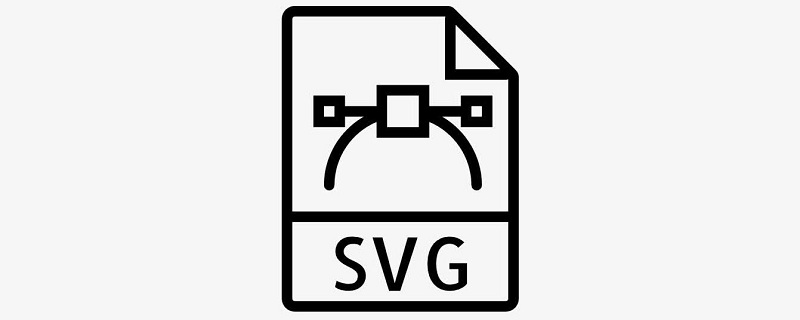
SVG最能夠響應當前Web開發對可伸縮性,響應性,交互性,可編程性,性能和可訪問性的要求。
因為SVG是基于矢量的,所有在放大圖形時不會出現任何降低或丟失保真度的情況。它們只是重新繪制以適應更大的尺寸,這使得它非常適合多語境場景,例如響應式Web設計。
為什么要使用SVG?
SVG的真正價值在于它解決了現代Web開發中許多最棘手的問題,讓我們看看使用SVG的好處,以及它解決了哪些問題。
1、可擴展性和響應能力
SVG是使用形狀、數字和坐標(而不是像素網格)在瀏覽器中渲染圖形,這使得它具有分辨率無關性和無限可伸縮性。如果你仔細想想就可發現,不管你是用鋼筆還是用寫字板,創建圓形的指令都是相同的,只是比例發生變化。
使用SVG,我們可以組合不同的形狀、路徑和文本元素來創建各種視覺效果,并確保它們在任何尺寸大小下看起來都十分的清晰明快。
相比之下,基于柵格的格式(如GIF,JPG和PNG)具有固定的尺寸,這使得它們在縮放時會像素化。盡管各種響應性圖像技術已經證明對像素圖形有價值,但它們永遠無法真正與SVG的無限擴展(伸縮)能力競爭。
2、可編程性和交互性
SVG是完全可編輯和可腳本編寫的,我們可以通過CSS或JavaScript將各種動畫和交互添加到繪圖中。
3、無障礙
SVG文件是基于文本的,可以進行搜索和索引。這使得它們可以通過屏幕閱讀器、搜索引擎和其他設備被閱讀。
4、性能
影響Web性能的一個最重要方面是網頁上使用的文件的大小。與柵格圖形(如GIF,JPG和PNG)相比,SVG圖形通常是較小的文件。
使用SVG的常見用例
SVG有大量的實際用例。讓我們探討其中最重要的一些用例。
1、簡單的插圖和圖表
任何使用鋼筆和鉛筆制作的傳統繪圖都可以完美地轉換為SVG格式。
2、徽標和圖標
徽標和圖標通常具有相同的清晰和銳利的需求,無論大小,例:從按鈕到廣告牌,都可以使用SVG完成;且SVG圖標更易于訪問,更容易定位。
例:使用了一個天氣圖標
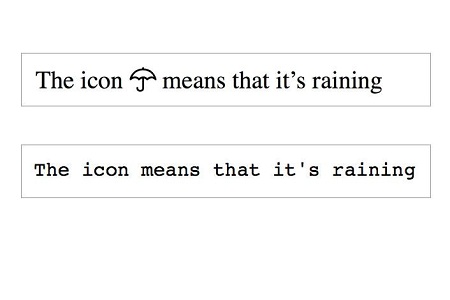
3、動畫
我們可以創建吸引人的 動畫,甚至是特殊類型的動畫,包括SVG線條圖。SVG還可以與CSS動畫交互,以及它自己內置有SMIL動畫功能。例:

4、交互性(圖表,信息圖表,地圖)
SVG可以用來繪制數據,并根據用戶操作或某些事件動態更新數據 ,例:交互式的SVG信息圖、交互式的SVG路線圖。
5、特殊效果
使用SVG可以實現許多實時效果,包括形狀變形或不同的粘性效果
6、構建接口和應用程序
SVG使我們可以制作具有挑戰性的接口,并將其與HTML5,基于Web的應用程序和Internet應用程序(RIA)相結合。
瀏覽器支持
正如我們所看到的,SVG幾乎無處不在,可以在無數的情況下使用,且SVG的瀏覽器支持度正在變得更好。
目前,大多數現代Web瀏覽器都支持SVG最重要和最基本的功能。下面我們來看看瀏覽器的支持度:
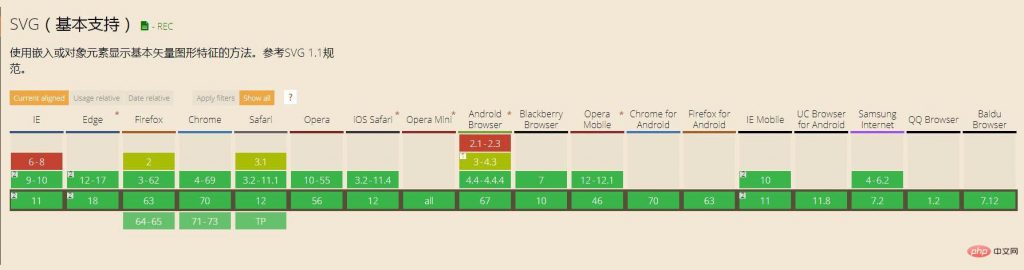
總結:以上就是本篇文的全部內容,希望能對大家的學習有所幫助。